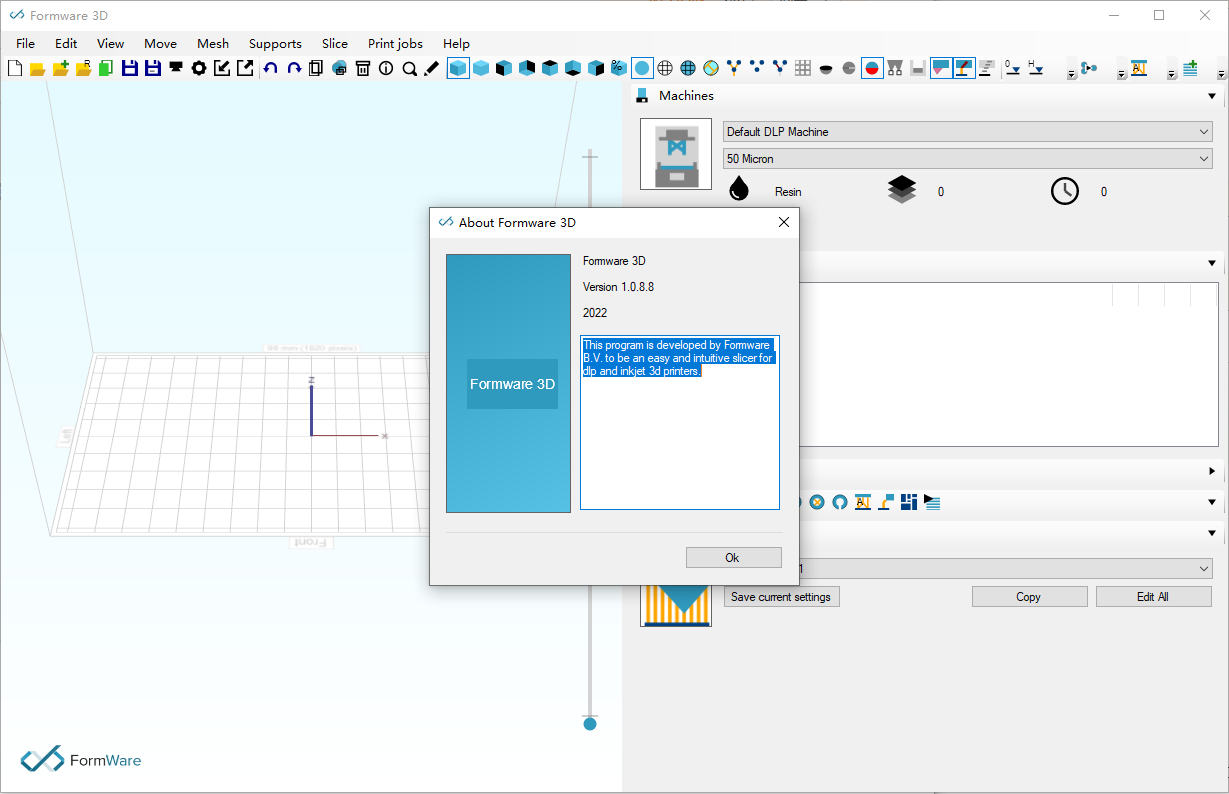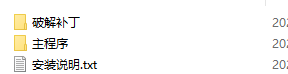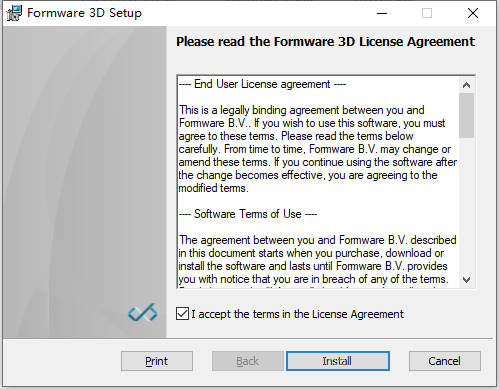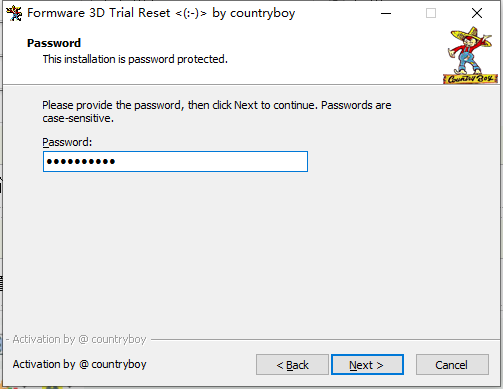Formware 3D Slicer破解版是功能强大的3D打印切片并支持生成软件!用户友好的3d打印软件,用于DLP和喷墨打印。3D打印作业准备可能是一项耗时的任务。以实际打印的方式来定向,支持和切片您的构建作业可能会具有挑战性。软件支持多种打印机,具有高级支持生成和编辑功能,支持快速网格编辑以及拥有简单的用户界面,强大的切片引擎,支持导入和导出具有生成支持的.stl文件,本次带来破解版下载,安装包中提供破解文件,有需要的朋友不要错过了!
安装破解教程
1、在本站下载并解压,如图所示
2、首先安装主程序,勾选我接受协议
3、安装完成后不要打开。继续安装Formware_3D_1-0-8-8_Trial-Reset_2_Activation.exe破解补丁,输入密码:countryboy。30天的试用期会在每次启动时重置。
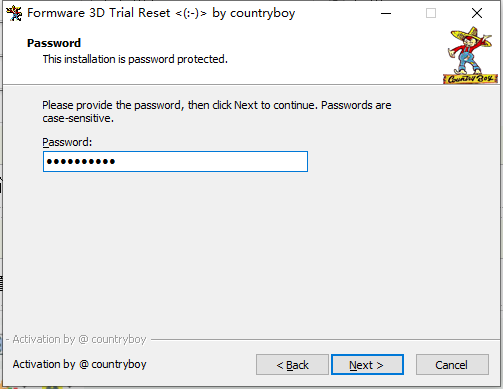
功能特色
一、支持的打印机
专为树脂和喷墨3D打印机而设计。
与以下机器一起使用:
通用LCD / DLP机器
工藤3D(切片导出)
万好D7 / D7 Plus(.cws导出+打印控制器)
万好D8
任意立方光子(.photon)
任意立方光子(.photons / .pws)
Phrozen Shuffle和Shuffle XL
Elegoo火星(.cbddlp导出)
Epax X1 / X10(.cbddlp导出)
NanoDLP机器(连接IP地址,上传:.stl,.slc或.png)
Peopoly Moai / SLA(切片为.gcode)
二、高级支持生成和编辑
1、自动生成
支持打印生成的最快方法。自动。
2、100%可拖动的支持
只需拖动支撑,几何体就会自动适应。
3、点/线模式
在点/线模式下,编辑支持更加容易。
4、先进的边缘和表面编辑
编辑/重采样/删除检测到的关键表面或边缘。
三、快速网格编辑
1、网格镂空
镂空您的网格以节省打印材料并创建轻巧的结构。
2、晶格填充
添加完美的晶格填充以获得重要作用。
3、排水孔
在空心零件上添加孔,以使材料在打印过程中轻松流出
4、镜像和缩放
轻松镜像/缩放您的受支持零件,包括支撑。节省您的时间。
四、简单的用户界面
1、对象操纵器
使用单击和拖动操纵器轻松移动/旋转/缩放对象。
2、复制中
阵列复制对象,只需单击几下即可构建整个表。
3、进出口
导入和导出.stl,.slc,.obj,.ply,.amf和项目文件以保存所有工作。
4、快捷方式及更多
Formware 3D包含大量的键盘快捷键,以节省您的时间。
五、坚如磐石的切片引擎
1、容错切片
快速切片模型,并通过GPU切片实现容错。
2、光罩
涂上光罩以确保平台上的光强度均匀。
3、可定制的出口
导出切片,gcode,预览,打印配置文件等。许多选项可供选择。
4、极限切片尺寸
切片引擎最多可测试8000 x 8000像素。
六、其他功能
1、2D嵌套
2D中不规则形状的嵌套可最大程度地利用构建表。
2、自动定位
自动定位对象,以最大程度地减少正面。
3、添加地板结构
多层打印以最大化您的打印输出。
4、网格错误检查
自动错误检测和高级诊断。
七、更方便的功能
1、阵列复制功能
沿着可变宽度和高度的自定义数组轻松复制网格
2、抗锯齿片
反走样可以使您的打印模型更平滑
3、缩放和移动支架
只需拖动鼠标即可缩放所有支撑
4、切片包含信息的文件夹
每个切片作业都有xml作业信息,预览图像,您可以对其进行.zip压缩。
5、图案模式切片
为WXGA和Diamond像素形状提供更高的分辨率
6、进出口
导入和导出具有生成支持的.stl文件
使用说明
一、布局
1、菜单栏
程序顶部包含菜单栏。菜单栏包含正常操作期间所有可用的工具。一些菜单项还具有键盘快捷键。这些显示在菜单项中。
2、工具列
工具栏位于菜单栏下方。如果您觉得使用起来更简单,则菜单中的所有工具也位于工具栏中。将鼠标悬停在工具栏项上时,会弹出其描述。当您在程序中输入不同的模式(如支持模式)时,您(停用)了不同的工具栏按钮。
3、机器/配置文件选择
在右上角有2个选择框,可让您更改机器(构建台尺寸)和打印配置文件(以及其他层高度,分辨率等)。

4、工作估计
在右上角,您还会看到打印作业估计。这将显示当前布局的估计时间,体积和层数。通过显示支撑所占体积的百分比,您可以优化材料的使用。

5、零件树
在布局的右侧,将显示零件树。以下选项使您可以更改零件的各个部分:
眼睛符号切换可见性
信息标志在3d视图中显示零件名称
彩色圆圈可让您更改零件颜色
某些零件在进口时可能会显示感叹号。这意味着它们可能包含网格错误。需要进一步的网格诊断。
单击支持模式按钮可使您进入此项目的支持模式
此外,当您单击对象旁边的+符号时,它表明该零件可以具有以下一项或多项:
网格零件:此零件内的一个或多个不相交的几何
支持:在打印过程中支持您的零件
填充物:例如用于空心物体的格子填充物
排液孔:用于在打印过程中允许树脂/材料从中空区域流出
6、对象标签
右下角的对象属性选项卡为您提供了一个或多个选定对象的信息。这可以是以下之一:
网格/零件信息
编辑1个或多个支撑
支持自动生成(简单或高级)
网格诊断
7、左栏
窗口左侧的切片栏使您可以查看准备好的切片作业的横截面。拖动栏以查看横截面。使用下面的和图标,您可以切换以填充横截面或将其保留为空白并在网格内部查看。
网格快照的图标切换。(Gridsnap表示在拖动对象时,它们将捕捉到不可见的网格。)您可以在配置中定义更多的网格快照设置。
该图标可帮助您通过白线可视化对象的横截面。在支撑模式下使用此功能可轻松将支撑放置在相同的高度。
使用该图标,您可以快速启用或禁用零件上关键构建区域的可见性。您也可以在配置窗口中找到此设置。
每个支持算法对关键最小值使用不同的过滤,并且某些最小值可能在过程中变得不受支持。为了在支持模型后查看临界最小值,可以使用此切换。
8、底部状态栏
底部的状态栏为您提供准确的摄像机坐标。右下方的状态栏为您提供了长期运行操作的更新,例如打开和保存文件或运行支持生成。在各种支持模式下,它还为您提供下一步的提示。
二、3D导航
在2D屏幕上查看和导航3D世界意味着必须进行某种转换。从2D鼠标坐标到3D世界。幸运的是,我们有左/右/滚轮鼠标按钮和键盘,可帮助您创建流畅直观的导航。
1、旋转(俯仰和偏航)
通过按住鼠标右键并移动鼠标来旋转窗口。您可以垂直和水平滚动。当鼠标到达末尾时,它将转移到窗口的另一侧,因此您可以继续旋转。
2、翻译(平移)
按住shift键,然后按住鼠标右键以平移(平移)视图。或者,您可以平移按住鼠标滚轮。平移始终垂直于查看方向进行。因此,如果从顶部平移,则可以在XY平面中移动。如果从正面平移,则在XZ平面中平移。
3、缩放(鼠标)
您可以使用鼠标滚轮来缩放窗口。当您移动鼠标时,您会注意到视图缩放到鼠标。这使您可以更轻松地检查模型的某些部分。
4、观察角度
在工具栏中,有5个蓝色立方体可更改您的观看角度。Ctrl+p是用于重置3D视图时要记住的便捷快捷方式。
透视图Ctrl+p
左视图Ctrl+l
前视图Ctrl+f
顶视图Ctrl+t
底视图Ctrl+b
5、查看模式
该程序具有4种不同的查看模式
阴影:绘制唯一无边界的曲面F5
线框:仅绘制三角形边框F6
填充框架:绘制包括所有三角形的网格。F7
透明:将网格绘制为透明。在这种模式下,您只能选择支撑/填充/孔等,而不能选择其自身的网格。这可以帮助您选择难以选择的零件。在执行几个命令(空心/填充)后,程序将切换到透明视图模式,以向您显示生成的功能。F8
三、键盘快捷键
当操作员知道快捷方式时,每个程序的操作必须更快。该软件具有许多内置的键盘快捷键,可以快速对其进行操作。下面的列表也包含在程序的“帮助”下。此外,程序中的许多工具提示还向您显示键盘组合。
对象操纵
移动对象时按住Shift+鼠标平移Gridsnap
Shift+鼠标旋转打开旋转捕捉(默认45度)
箭头键在X(左/右)和Y(上/下)中移动对象
Shift+箭头键在XY平面中旋转对象
Ctrl+C复制
Ctrl+V粘贴
删除删除部分(或全部选中的支持)
输入确认当前打开命令(即位置支持)
ESC取消当前打开命令
Ctrl+Z撤消
Ctrl+Y重做
文件管理
Ctrl+N新建文件
Ctrl+O打开文件
Ctrl+S保存文件
观看次数
Ctrl+T顶视图
Ctrl+B底视图
Ctrl+P透视图
Ctrl+L左视图
Ctrl+F前视图
F5阴影视图
F6线框视图
F7填充框视图
F8透明视图
对象选择
单击选择对象
单击+Shift将对象添加到选择(+1)
单击+Ctrl从选择中删除对象(-1)
拖动鼠标选择1个或多个部分
拖动鼠标+Shift选择1个或多个支撑(但本身没有零件)
Ctrl+A选择所有部分
Ctrl+D取消选择所有部分
三角形选择模式
单击添加单个三角形
单击+Shift添加多个三角(不要求选择整个关键)
拖动鼠标添加多个三角形
拖动鼠标+Shift选择多个添加的三角形(变为黄色)
单击现有的选择单个三角形
删除删除选定的三角形
支持方式
删除仅删除选定的零件。
Ctrl+Delete删除整个选定的支持(即使仅选择1个子部分)
Ctrl+Q切换到单支持模式
Ctrl+W切换线视图模式
Ctrl+E切换点视图模式